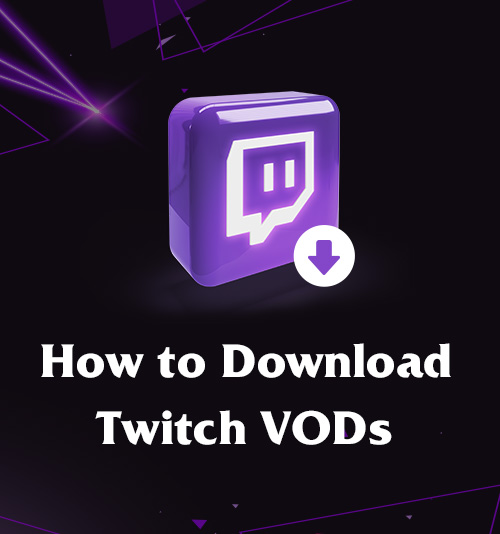
Twitch는 수천 명의 사람들이 콘텐츠를 스트리밍하는 데 사용하는 플랫폼입니다. Twitch가 더 많은 것을 할 수 있지만 대부분의 사용자는 온라인 게임을 스트리밍합니다.
Covid 전염병이 한창일 때 음악가들은 Twitch를 사용하여 콘서트를 스트리밍했습니다. 이를 통해 전 세계의 사용자가 음악 산업을 계속 유지할 수 있었습니다.
Twitch를 탐색한 적이 있다면 누락된 항목을 발견했을 수 있습니다. 다운로드 버튼인 Twitch에서는 라이브 스트림을 다운로드할 수 없습니다. 시간이 지나면 이것이 당신을 짜증나게 할 수 있으므로 Twitch에서 다운로드 및 저장.
이 단계와 가이드를 따르면 모든 Twitch VOD를 다운로드하여 오프라인으로 즐길 수 있습니다.
Twitch VOD를 다운로드하는 방법을 시작하겠습니다.
나만의 Twitch VOD를 저장하는 방법
Twitch의 주문형 비디오 기능은 이 플랫폼이 전 세계 스트리머들에게 인기 있는 가장 큰 이유 중 하나입니다.
스트리머는 VOD를 저장하고 나중에 시청하여 개선해야 할 부분을 배울 수 있습니다. VOD가 저장되면 팬이 즐길 수 있도록 다른 플랫폼에 추가할 수도 있습니다.
자동 보관을 활성화하는 방법은 무엇입니까?
Twitch 채널에서 자동 보관 기능을 활성화하면 모든 과거 스트림이 자동으로 저장됩니다.
하지만 이 모드를 어떻게 활성화합니까?
다음은 이를 수행하는 데 도움이 되는 몇 가지 간단한 단계입니다.
- 인터넷 브라우저에서 Twitch를 열고 세부 정보로 로그인합니다.
- 화면 오른쪽 상단 모서리에 있는 아바타를 클릭합니다. 메뉴가 나타나면 스크롤하고 클릭하십시오. 제작자 대시보드 탭.
- 그러면 Twitch 계정에 대한 다양한 설정이 포함된 패널이 열립니다. 레이블이 지정된 탭을 클릭하십시오. 설정 다음을 클릭하십시오 흐름.
- VOD 설정에서 라는 기능을 찾을 수 있습니다. 지난 방송 저장. 전원을 켜주세요.
이제 미래의 모든 방송이 자동으로 계정에 저장됩니다!
Twitch 스트림을 다운로드하는 방법은 무엇입니까?
다음 질문은 Twitch에서 VOD를 저장하는 방법입니다.
Twitch에서 자동 보관 기능을 활성화한 후 다음의 간단한 단계에 따라 Twitch VOD를 저장할 수 있습니다.
- 컴퓨터 화면의 오른쪽 상단에서 프로필 아바타를 클릭합니다. 다음을 클릭하십시오. "채널" "를 선택하고 동영상 " 탭.
- 비디오를 선택했으면 "동영상 편집” "에 액세스하려면비디오 제작자 옵션. "
- 보관된 비디오를 탐색하고 다운로드할 비디오를 찾으십시오. 그런 다음 세로로 점 세 개 "손목 시계" 버튼. 점을 클릭하면 메뉴가 나타납니다. 클릭 다운로드 옵션, 다운로드가 처리되기 시작합니다.
VOD 다운로드가 이렇게 쉬울 줄 누가 알았겠습니까?
다른 사람의 Twitch VOD 다운로드 방법
Twitch 뷰어가 되고 싶다면 구독 없이 VOD를 다운로드하는 방법이나 모바일이나 컴퓨터에서 Twitch VOD를 다운로드하는 방법에 대한 쉬운 옵션을 찾았을 것입니다.
그것이 내가 들어오는 곳입니다. 다음 몇 가지 지침에서 Twitch VOD를 영원히 저장하는 쉬운 방법을 살펴봅니다.
Twitch VOD를 온라인으로 저장하는 방법은 무엇입니까?
Twitch를 탐색할 때 좋은 스트림을 다운로드하려는 충동을 억제하기 어렵다는 것을 알고 있습니다. 그렇기 때문에 온라인 Twitch VOD 다운로더가 독특할 수 있습니다.
그러나 그러한 도구를 사용할 수 있습니까? 예, AmoyShare를 사용하면 액세스할 수 있습니다. 무료 온라인 Twitch 다운로더. 다음의 간단한 단계에 따라 좋아하는 모든 포트나이트 스트리머에서 다운로드하세요.
- Twitch를 검색하고 다운로드하고 싶은 VOD를 찾고 복사 URL.
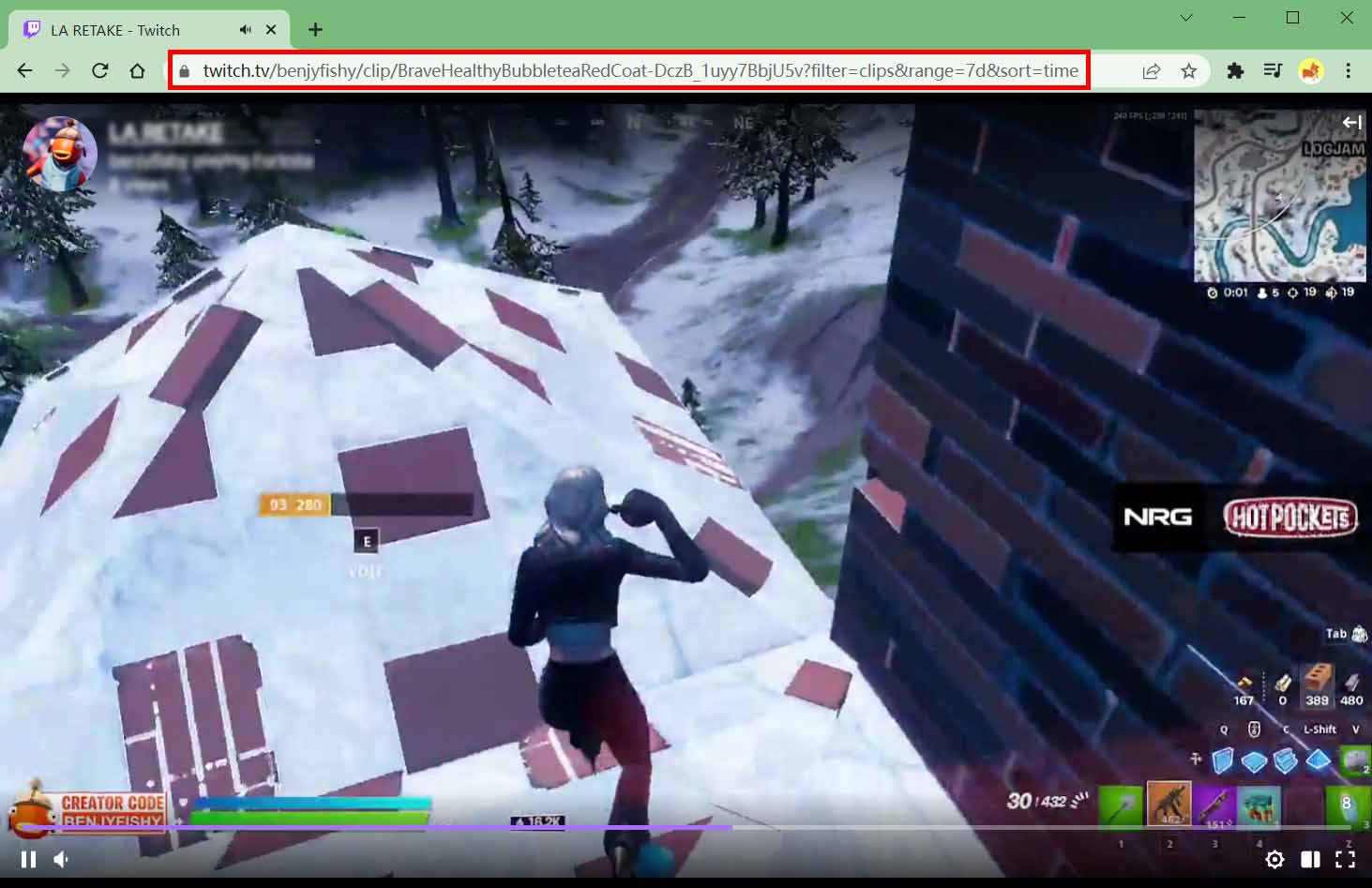
- 원하는 브라우저로 이동하여 다음으로 이동합니다. https://www.amoyshare.com/twitch-clip-downloader/.
URL 붙여 넣기 Twitch VOD에서 검색 바r AmoyShare Twitch VOD 다운로더 웹사이트에서 다운로드 버튼을 클릭합니다. 아래쪽을 가리키는 화살표가 있는 보라색 아이콘이 있습니다.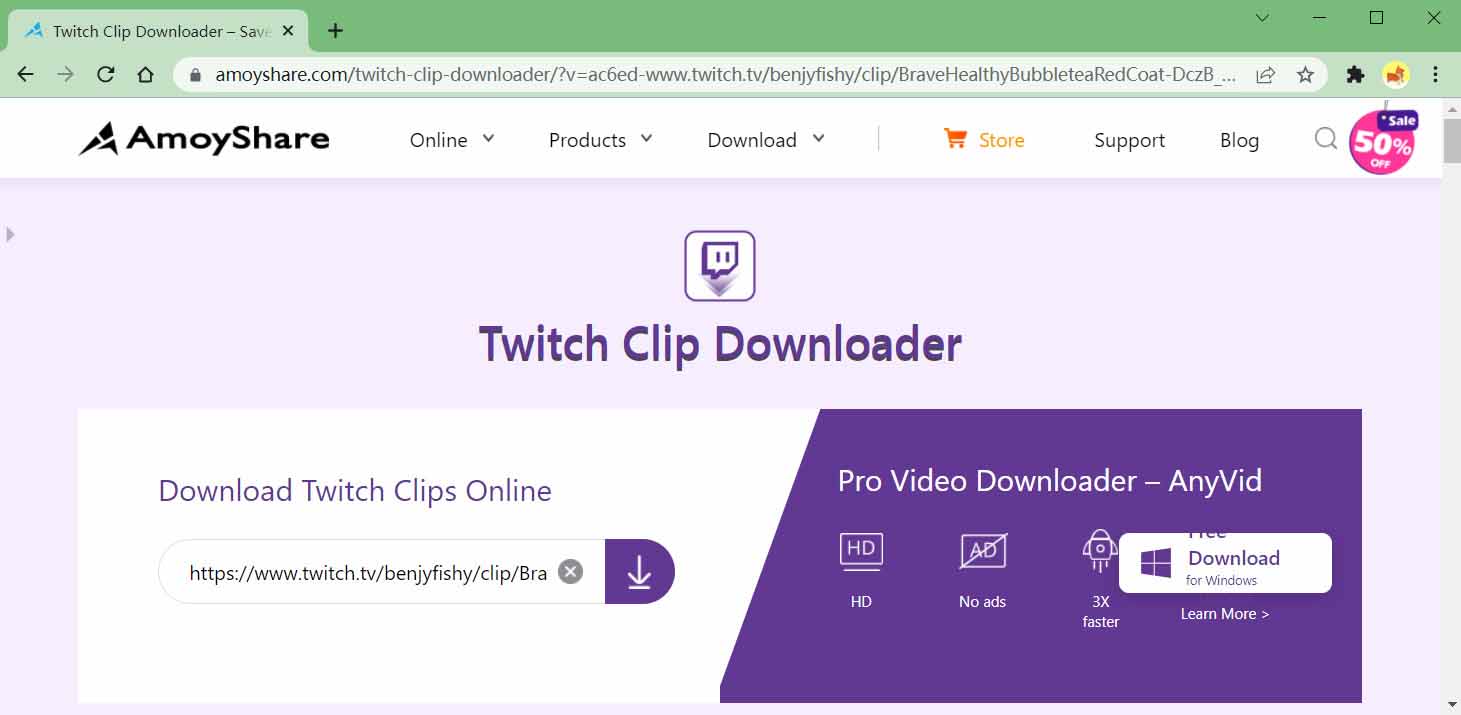
- 검색이 완료되면 VOD 썸네일이 "다운로드.” 다운로드 버튼을 클릭합니다.
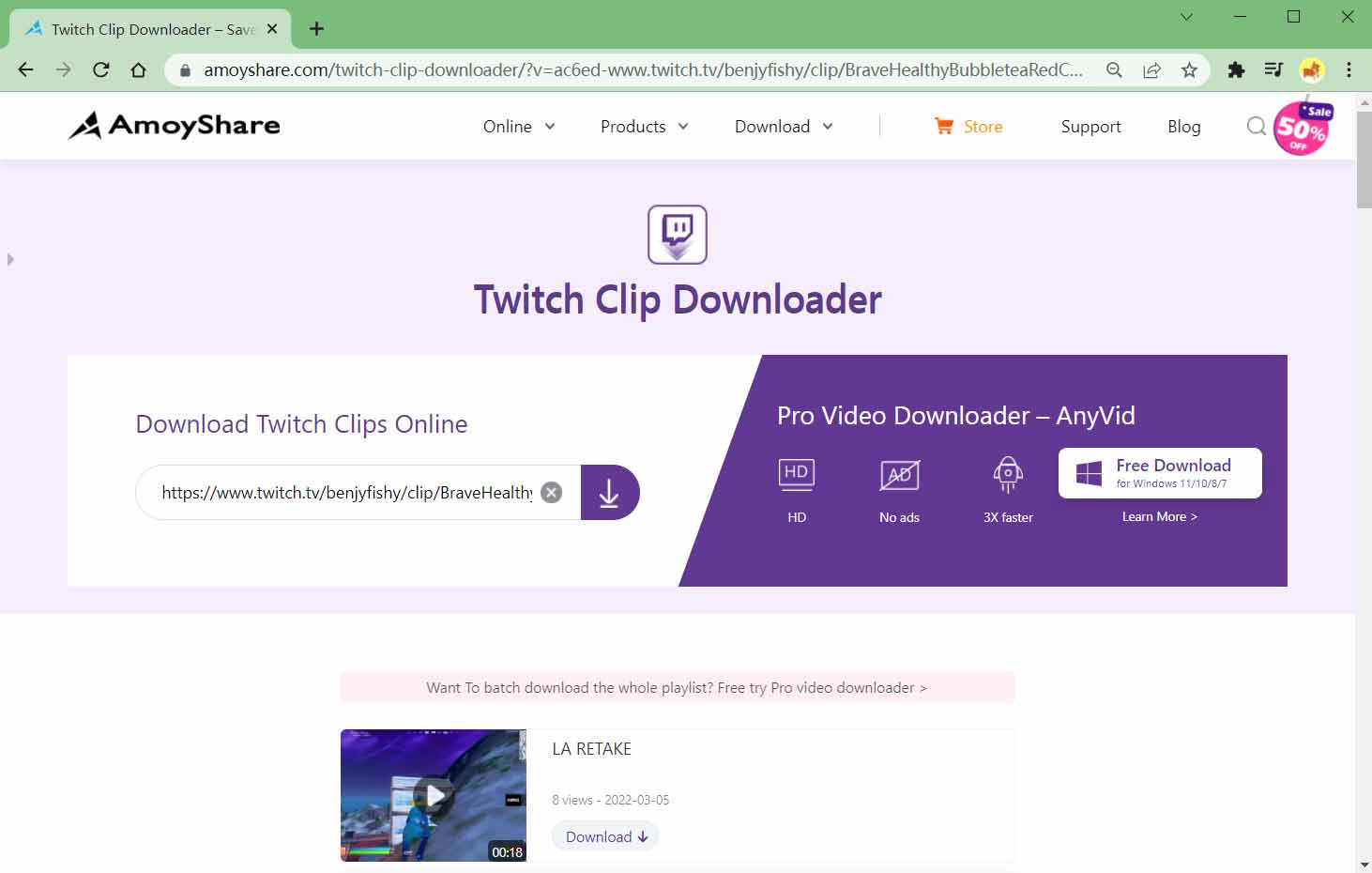
- 다운로드 버튼을 선택하면 다운로드에 대한 다양한 품질 옵션이 나타납니다. 선택 원하는 해상도 선택한 항목 옆에 있는 다운로드 버튼을 클릭합니다.
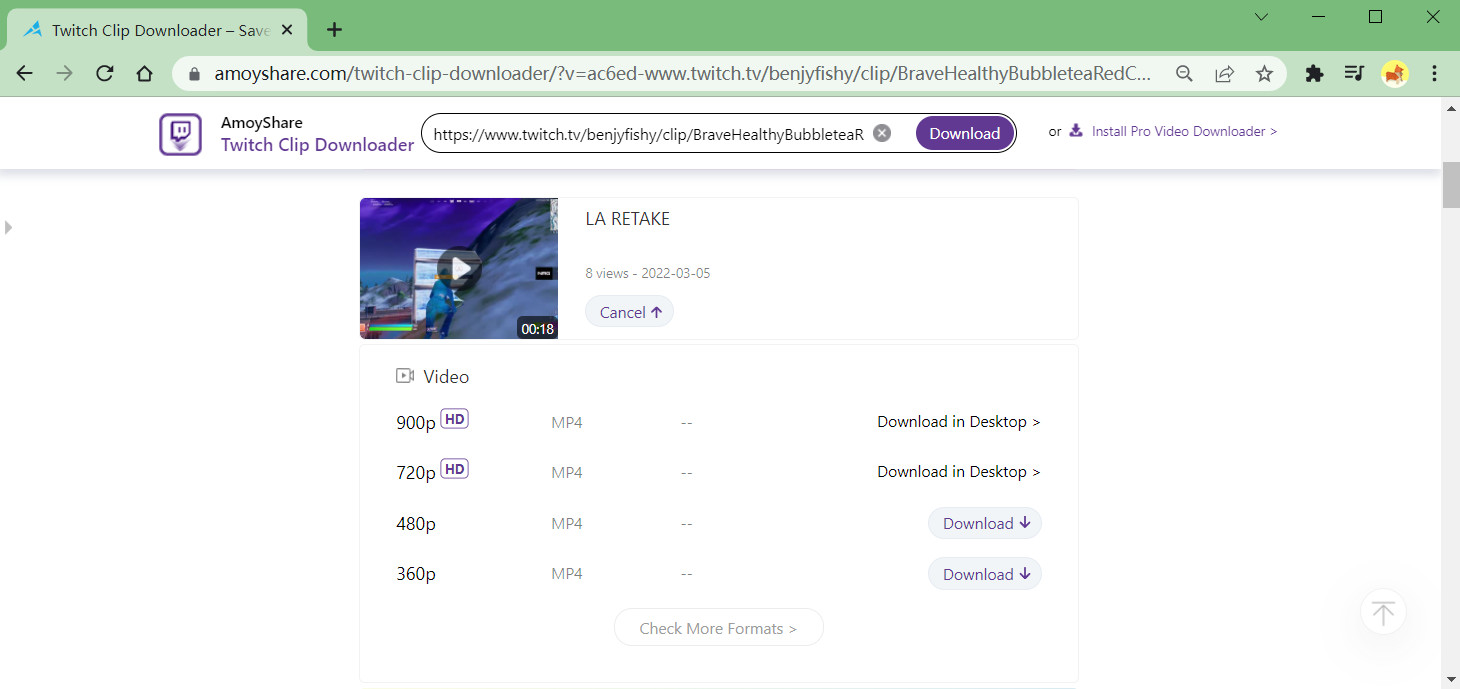
마찬가지로 방금 다운로드한 VOD에 무제한으로 액세스할 수 있습니다.
PC 및 MAC에서 Twitch VOD를 다운로드하는 방법은 무엇입니까?
PC 및 MAC Twitch 다운로드의 경우 다양한 옵션을 찾을 수 있습니다. 그러나 이들 중 어느 것도 이보다 더 잘 작동하지 않습니다. AnyVid 비디오 다운로더 AmoyShare의 응용 프로그램.
지금 설치하고 Twitch VOD를 영원히 저장하는 방법을 배우십시오!
AnyVid
1,000 개 이상의 웹 사이트에서 동영상 다운로드
- Windows 10/8/7 용
- Mac OS X 14+ 용
- 안드로이드에 대한
- 열리면 다른 탭이 있는 사이드바가 표시됩니다. "검색', '다운로드 중' 등. 온 클릭 검색 탭.
브라우저로 이동하여 복사 URL Twitch에서 직접 AnyVid 애플리케이션의 검색창에 붙여넣으세요.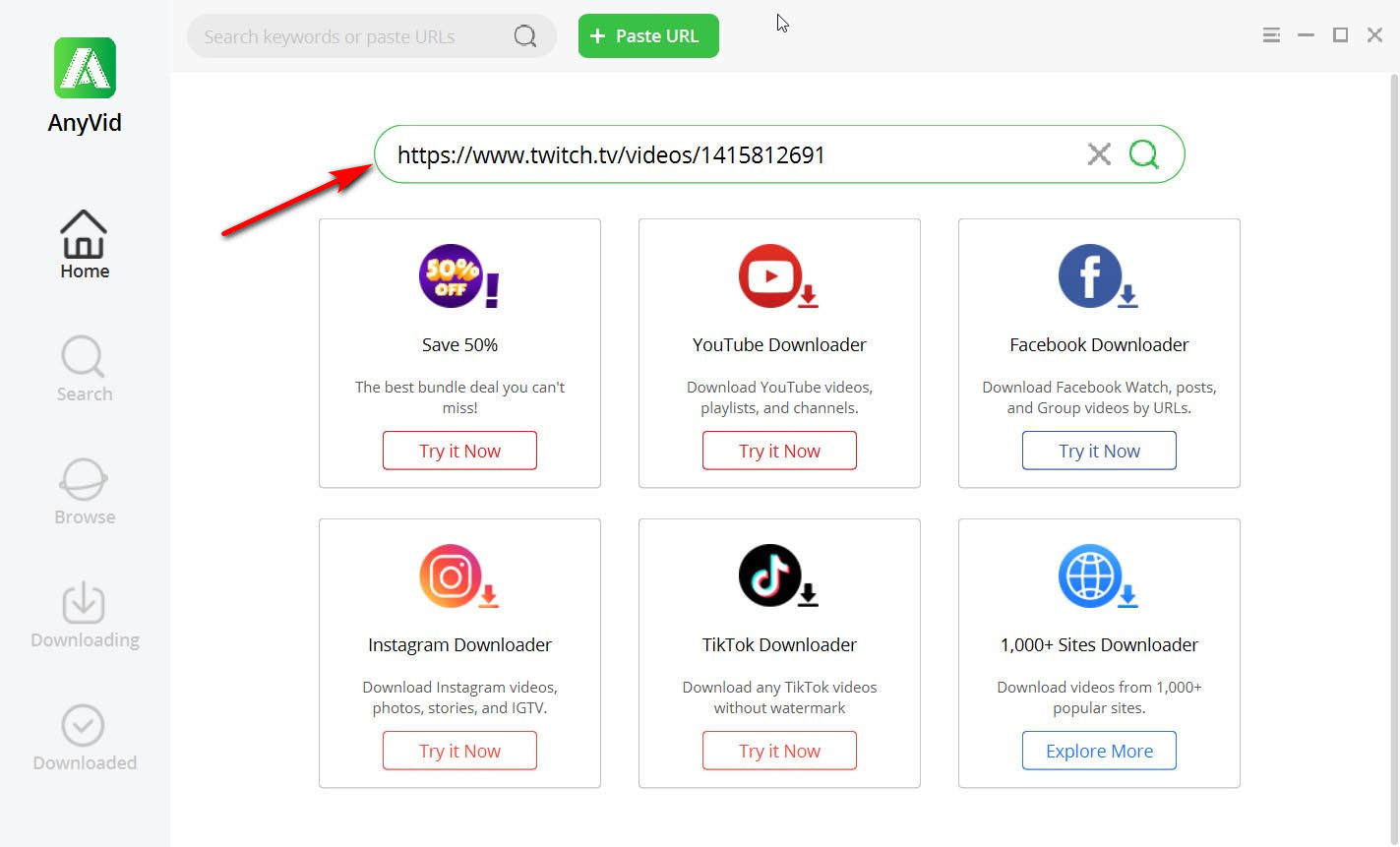 또는 인애플리케이션 브라우저 응용 프로그램을 종료하지 않고 Twitch를 탐색합니다.
또는 인애플리케이션 브라우저 응용 프로그램을 종료하지 않고 Twitch를 탐색합니다. - AnyVid 애플리케이션의 검색 표시줄에 Twitch의 URL을 붙여넣은 후 돋보기 모양의 검색 버튼을 클릭합니다.
검색을 클릭한 직후 동영상과 함께 MP4 다운로드 버튼과 표준 다운로드 화살표가 있는 다운로드라고 표시된 버튼.
다운로드 버튼을 클릭하십시오.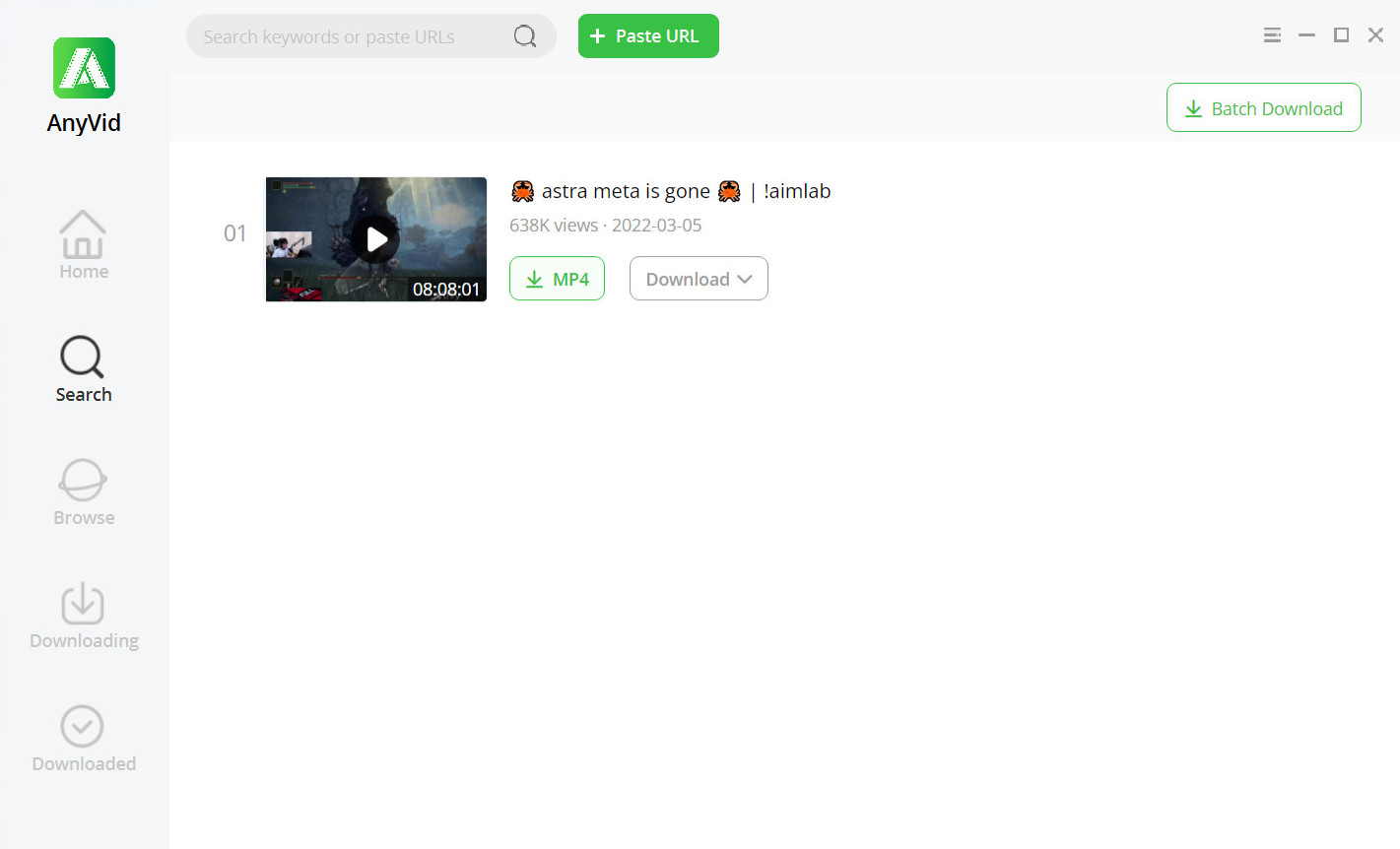
- 다운로드 버튼을 클릭하면 다른 해상도 옵션이 나타납니다. 원하는 것을 선택하고 클릭하십시오 큰 녹색 다운로드 버튼을 클릭합니다.
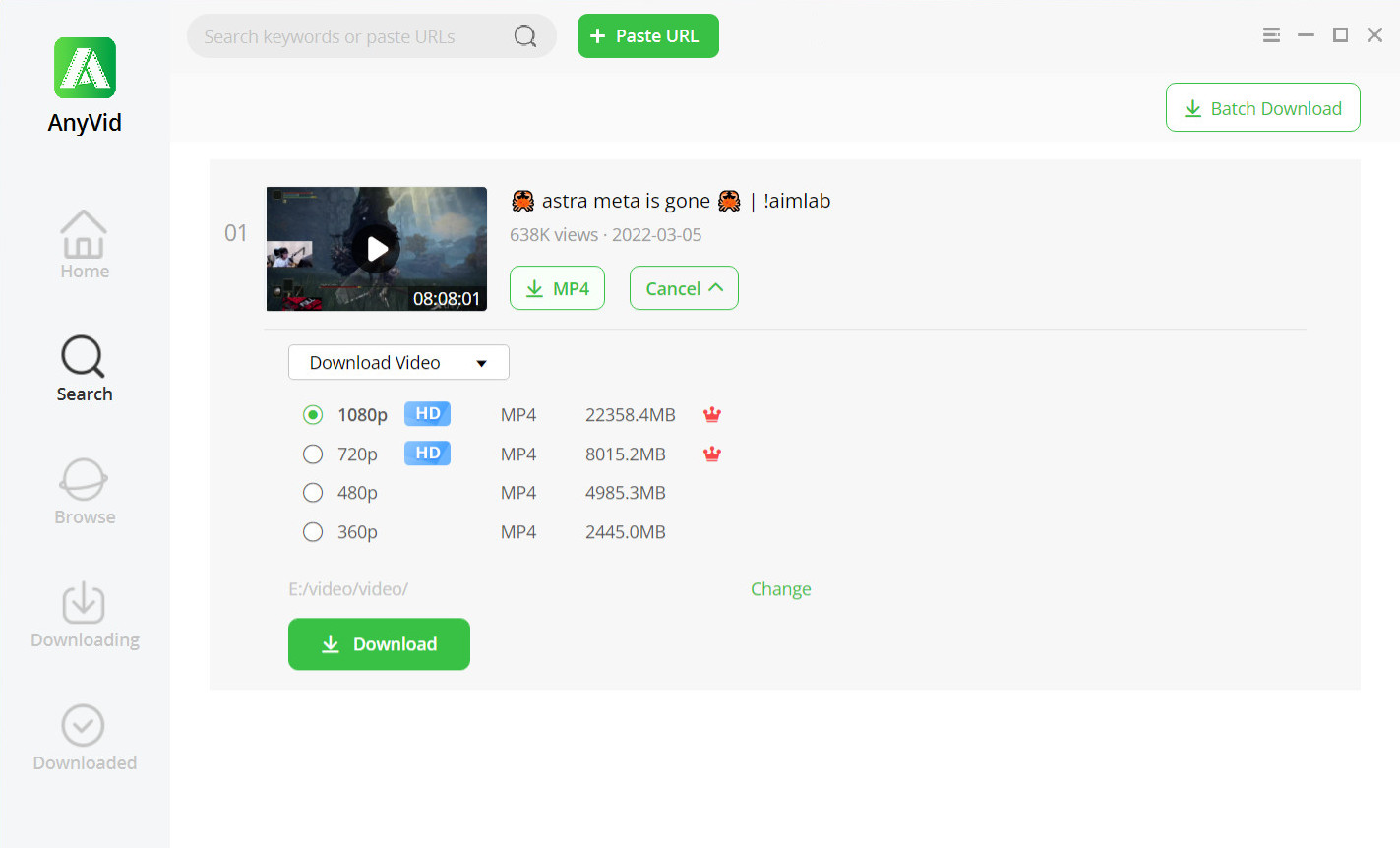
이 XNUMX단계가 완료되면 왼쪽 사이드바의 "다운로드 탭"에서 다운로드 진행률을 볼 수 있습니다.
다운로드가 완료되면 "다운로드 탭" 또는 다운로드를 저장하기 위해 선택한 폴더에서 VOD를 찾을 수 있습니다.
Android에서 Twitch VOD를 다운로드하는 방법은 무엇입니까?
PC나 MAC에 액세스할 수 없고 Android 휴대전화만 있는 날이 있습니다.
운 좋게도 AnyVid 비디오 다운로더는 Android에서도 사용할 수 있습니다. 이제 Android용 AnyVid 애플리케이션을 설치합니다.
AnyVid
1,000 개 이상의 웹 사이트에서 동영상 다운로드
- Windows 10/8/7 용
- Mac OS X 14+ 용
- 안드로이드에 대한
- 애플리케이션이 다운로드되는 동안 Twitch TV 웹사이트를 방문하여 Android에서 다운로드하려는 VOD를 찾은 다음 URL 복사.
- 일단 AnyVid 애플리케이션 다운로드가 완료되면 파일을 열어 설치를 시작할 수 있습니다.
설치가 완료되면 애플리케이션을 엽니다.
애플리케이션 화면 상단에는 검색 창. URL 붙여 넣기 이 검색 표시줄의 Twitch에서 검색 아이콘을 클릭합니다.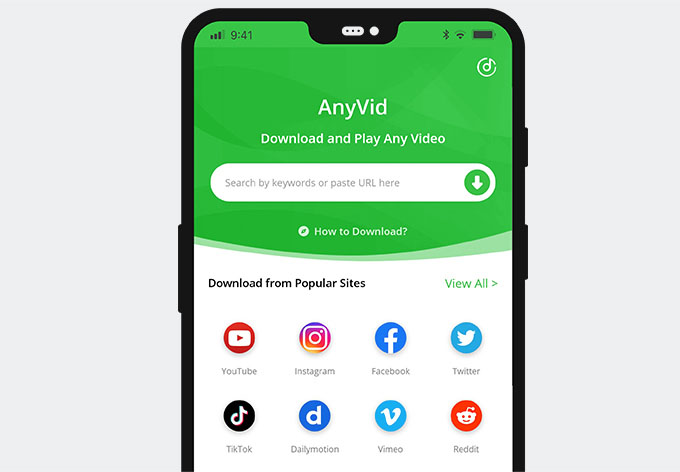
또는 키워드를 사용하고 인애플리케이션 브라우저 다운로드하려는 콘텐츠를 검색합니다. - 검색이 완료되면 다운로드하려는 VOD의 썸네일이 있는 화면이 나타납니다. 클릭 다운로드 버튼을 MP4라는 이름의 버튼 옆에 있습니다.
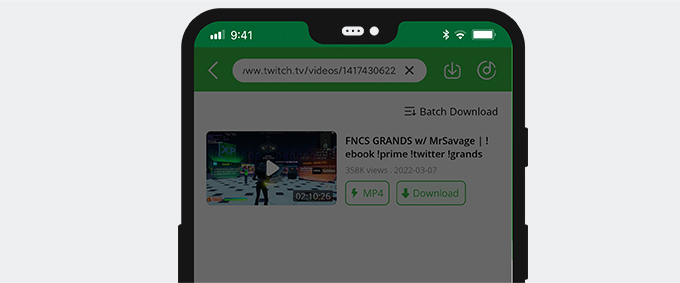
어떤 것인지 묻는 팝업이 나타납니다. 분해능 에서 다운로드를 완료하십시오. 자신에게 가장 적합한 것을 선택하고 화면 하단에 있는 큰 녹색 다운로드 버튼을 클릭하십시오.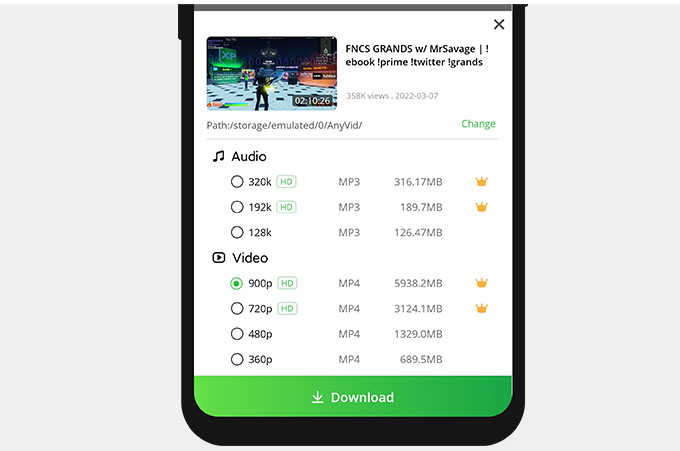
이제 다운로드가 시작되었으며 애플리케이션에서 다운로드 진행률을 볼 수 있습니다. 상자를 가리키는 화살표가 있는 검색 표시줄 옆에 있는 아이콘을 클릭하여 진행 상황을 볼 수 있습니다. 여기에서 다운로드를 관리하고 다른 다운로드의 진행 상황을 볼 수 있습니다.
iPhone에서 Twitch VOD를 다운로드하는 방법은 무엇입니까?
iPhone에서 VOD를 다운로드하는 것이 복잡하게 느껴질 수 있지만 응용 프로그램을 사용하면 Readdle 별 문서, iPhone 사용자는 다운로드할 다른 웹사이트에 액세스할 수 있습니다.
- 저장하고 싶은 것을 찾을 때까지 Twitch VOD를 찾아보세요.. URL 복사.
- Documents by Readdle 앱을 실행하면 하단 모서리에 인앱 브라우저가 있습니다. 누르고 방문하세요 Twitch 클립 다운로더. 그때 URL 붙여 넣기 검색창의 Twitch에서 검색을 클릭합니다.
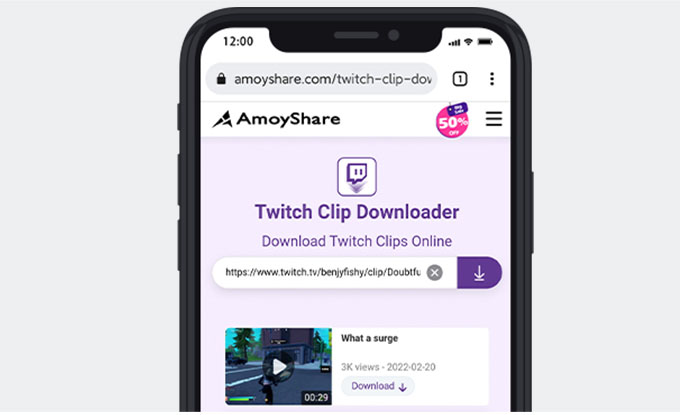
- 온 클릭 다운로드 버튼을 동영상의 미리보기 이미지로
처리가 완료되면 다운로드만 결정할 수 있는 팝업이 표시됩니다. 오디오또는 다운로드 할 수 있습니다 비디오.
비디오를 다운로드할 해상도를 선택하고 원하는 옵션과 같은 행에서 다운로드 버튼을 클릭합니다.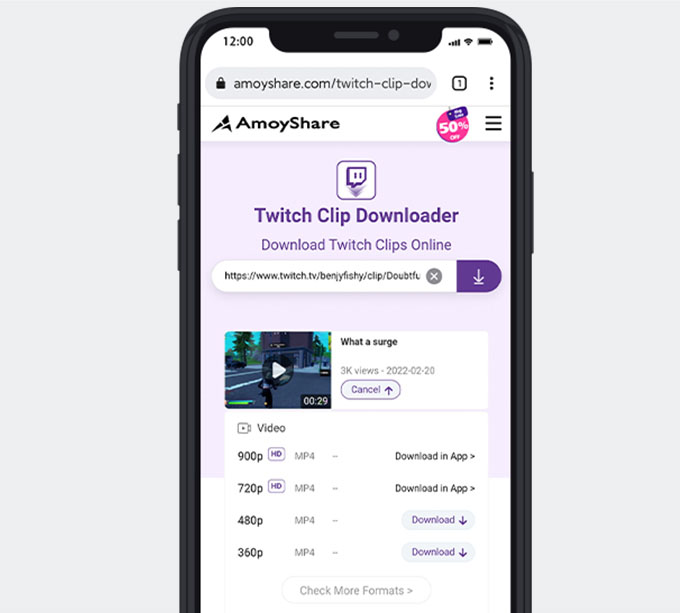
다운로드 버튼을 선택하면 다운로드가 시작됩니다. 다운로드가 완료되면 iPhone에 저장된 동영상을 찾을 수 있습니다.
최종 생각
무언가를 만들 때는 적절한 장치가 필요합니다. 예를 들어 Twitch에서 콘텐츠를 다운로드할 때 올바른 도구가 있으면 도움이 됩니다.
VOD를 다운로드할 수 있는 환상적인 도구가 있다는 것은 신나는 일입니다. 이것이 우리가 AmoyShare를 사랑하는 이유입니다. 트위치 다운로더 모든 다운로드 요구 사항에 맞는 다양한 옵션이 있습니다.
AnyVid
1,000 개 이상의 웹 사이트에서 동영상 다운로드
- Windows 10/8/7 용
- Mac OS X 14+ 용
- 안드로이드에 대한
AmoyShare의 이러한 사용자 친화적인 다운로더를 사용하면 어떤 장치를 사용하든 상관없이 VOD 다운로드 경험이 간편해집니다.
다음 중 어떤 다운로드 옵션이 가장 마음에 드십니까?
FAQ
Twitch VOD를 뷰어로 다운로드하는 방법은 무엇입니까?
VOD를 다운로드하는 데 사용할 수 있는 많은 옵션이 있습니다. 예를 들어 다음을 사용할 수 있습니다. 온라인 Twitch 비디오 다운로더 AmoyShare 웹사이트에서 사용 가능하거나 다운로드 AnyVid Twitch 및 1000개 이상의 다른 웹사이트에서도 빠르고 간단한 다운로드 프로세스를 위한 응용 프로그램입니다.
Twitch VOD를 다운로드하는 데 얼마나 걸립니까?
비디오 파일의 크기와 인터넷 연결 속도에 따라 다릅니다. 다음과 같은 적절한 VOD 다운로더를 사용하는 경우에도 차이가 있습니다. AnyVid AmoyShare의 응용 프로그램.